win7系统无法打开ppt怎么办 ppt文件在win7电脑上打不开的原因和解决方法
win7系统无法打开ppt怎么办,很多Win7系统用户在打开PPT文件时会遇到无法打开的问题,这对于需要使用PPT进行工作或学习的人来说是非常困扰的,造成PPT文件无法在Win7电脑上打开的原因有很多,例如文件损坏、PPT版本不兼容、缺少必要的软件等。然而不必担心我们可以采取一些简单的解决方法来解决这个问题。首先我们可以尝试使用其他PPT软件打开文件,如WPS、谷歌幻灯片等。其次我们可以尝试更新或安装Microsoft Office软件的最新版本,以确保系统和软件的兼容性。另外我们还可以尝试修复损坏的PPT文件,可以使用一些专业的PPT修复工具进行修复。总之无法打开PPT文件并不是一个无解的问题,只要我们采取正确的方法,相信很快就能够顺利打开文件。
方法一
1、错误以弹窗方式出现,而且文档自动关闭;
2、如果你点击修复,则出现无法访问,如下图:
3、只需右击打不开的PPT文件,点击属性→解除锁定→确定即可。
原因:此文件来自其他计算机,而我们本身的系统是WIN7的,可能被阻止以帮助保护计算机。这个方法只能临时解决。
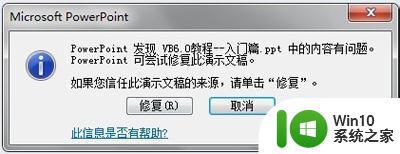
方法二
1、打开IE浏览器,点工具菜单,点Internet选项,然后选择高级选项卡。
2、找到检查下载的程序的签名,取消它的勾然后确认就可以了。
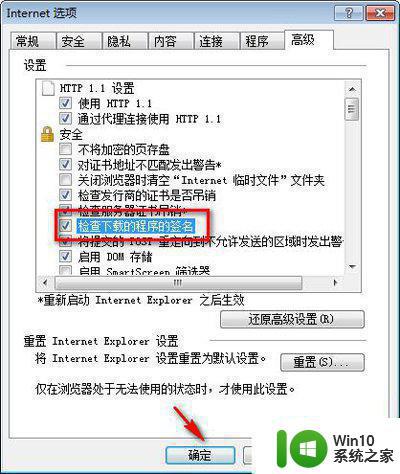
方法三
1、打开一个ppt点击文件里面的选项;
2、继续找到:信任中心-信任中心设置-受保护的视图;
3、在弹出的窗口中,把右侧受保护视图下的三个勾选项取消即可。
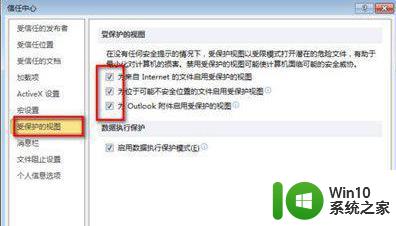
以上是win7系统无法打开ppt的解决方法,如果你也遇到了这个问题,可以尝试本文提供的方法来解决,希望这篇文章对你有所帮助。
win7系统无法打开ppt怎么办 ppt文件在win7电脑上打不开的原因和解决方法相关教程
- window7无法打开ppt文件处理方法 window7 ppt文件打不开怎么解决
- win7系统exe文件打不开怎么办 win7电脑exe文件无法打开的原因和解决方法有哪些
- win7电脑打不开exe文件的原因和解决方法 win7电脑打不开exe文件的解决方法
- win7系统wps文件打不开的原因以及解决方法 win7系统wps文件打不开怎么办
- win7打开ppt非常慢如何解决 为什么win7系统打开ppt特别慢
- w7电脑TTF文件打不开的解决方法 w7系统无法打开TTF文件怎么解决
- win7系统打不开软件怎么解决 win7系统软件无法打开怎么办
- win7电脑打开dnf的步骤 win7系统电脑上打不开dnf的解决方法
- win7电脑txt文件打不开是什么原因 如何在win7系统下打开txt格式文件
- win7pdf文件无法打开的处理办法 win7系统pdf打不开怎么办
- win7系统hp打印机无法打印的解决教程 win7系统hp打印机无法打印的原因和解决方法
- win7exe打不开的两种解决方法 win7 exe文件无法打开怎么办
- window7电脑开机stop:c000021a{fata systemerror}蓝屏修复方法 Windows7电脑开机蓝屏stop c000021a错误修复方法
- win7访问共享文件夹记不住凭据如何解决 Windows 7 记住网络共享文件夹凭据设置方法
- win7重启提示Press Ctrl+Alt+Del to restart怎么办 Win7重启提示按下Ctrl Alt Del无法进入系统怎么办
- 笔记本win7无线适配器或访问点有问题解决方法 笔记本win7无线适配器无法连接网络解决方法
win7系统教程推荐
- 1 win7访问共享文件夹记不住凭据如何解决 Windows 7 记住网络共享文件夹凭据设置方法
- 2 笔记本win7无线适配器或访问点有问题解决方法 笔记本win7无线适配器无法连接网络解决方法
- 3 win7系统怎么取消开机密码?win7开机密码怎么取消 win7系统如何取消开机密码
- 4 win7 32位系统快速清理开始菜单中的程序使用记录的方法 如何清理win7 32位系统开始菜单中的程序使用记录
- 5 win7自动修复无法修复你的电脑的具体处理方法 win7自动修复无法修复的原因和解决方法
- 6 电脑显示屏不亮但是主机已开机win7如何修复 电脑显示屏黑屏但主机已开机怎么办win7
- 7 win7系统新建卷提示无法在此分配空间中创建新建卷如何修复 win7系统新建卷无法分配空间如何解决
- 8 一个意外的错误使你无法复制该文件win7的解决方案 win7文件复制失败怎么办
- 9 win7系统连接蓝牙耳机没声音怎么修复 win7系统连接蓝牙耳机无声音问题解决方法
- 10 win7系统键盘wasd和方向键调换了怎么办 win7系统键盘wasd和方向键调换后无法恢复
win7系统推荐
- 1 风林火山ghost win7 64位标准精简版v2023.12
- 2 电脑公司ghost win7 64位纯净免激活版v2023.12
- 3 电脑公司ghost win7 sp1 32位中文旗舰版下载v2023.12
- 4 电脑公司ghost windows7 sp1 64位官方专业版下载v2023.12
- 5 电脑公司win7免激活旗舰版64位v2023.12
- 6 系统之家ghost win7 32位稳定精简版v2023.12
- 7 技术员联盟ghost win7 sp1 64位纯净专业版v2023.12
- 8 绿茶ghost win7 64位快速完整版v2023.12
- 9 番茄花园ghost win7 sp1 32位旗舰装机版v2023.12
- 10 萝卜家园ghost win7 64位精简最终版v2023.12